腾讯文档是非常实用的一款手机软件,使用腾讯文档时怎么给文字添加下划线?有的用户可能不知道,方法不难,下面就给大家带来下划线设置方法,一起来看看吧! 1、打开腾讯文档
腾讯文档是非常实用的一款手机软件,使用腾讯文档时怎么给文字添加下划线?有的用户可能不知道,方法不难,下面就给大家带来下划线设置方法,一起来看看吧!

1、打开腾讯文档,点击文档进入。
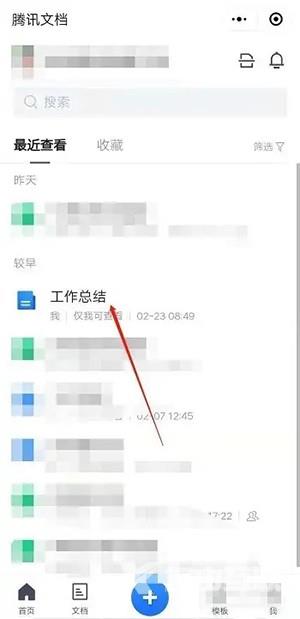
2、双击选中文字。
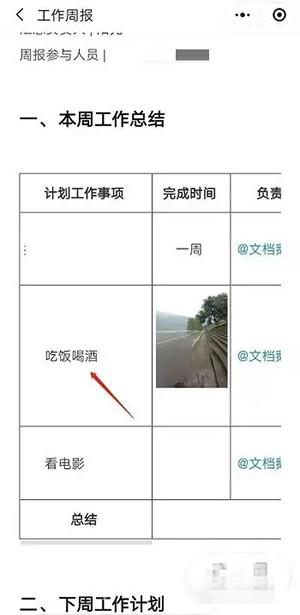
3、点击文Aa图标。

4、点击下划线。
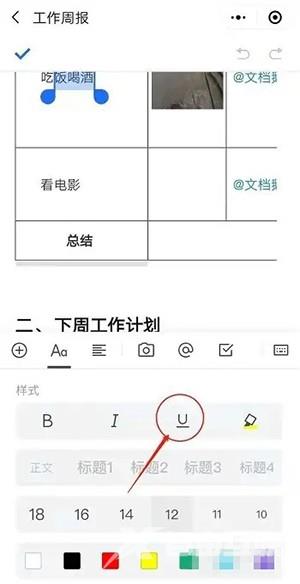
5、点击√保存即可。

腾讯文档是非常实用的一款手机软件,使用腾讯文档时怎么给文字添加下划线?有的用户可能不知道,方法不难,下面就给大家带来下划线设置方法,一起来看看吧!

1、打开腾讯文档,点击文档进入。
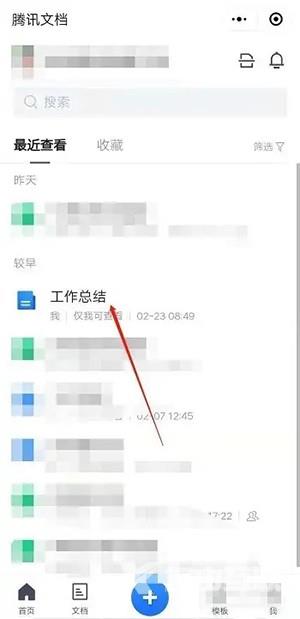
2、双击选中文字。
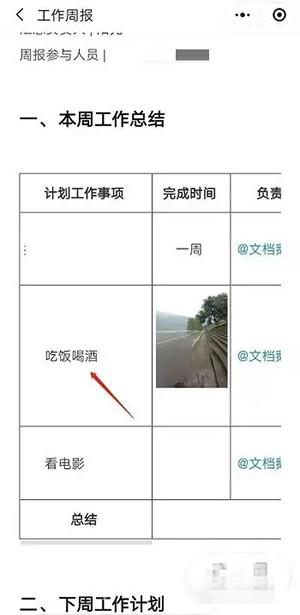
3、点击文Aa图标。

4、点击下划线。
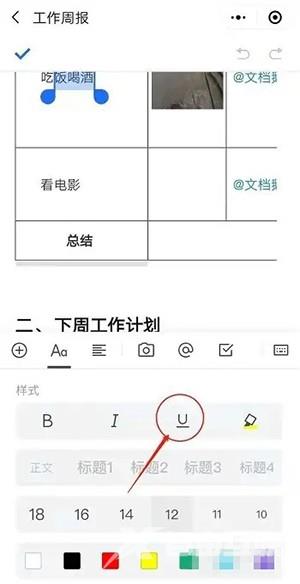
5、点击√保存即可。
